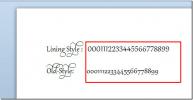So passen Sie die Diagrammlegende in MS Office an
MS Word, PowerPoint und Excel werden mit einer Bibliothek von geliefert Diagramme und Grafiken. Mit Excel sind sie viel einfacher einzufügen. Sie können die Daten auswählen, die Sie auf der Achse eines Diagramms zeichnen möchten, und Excel kümmert sich um den Rest. Diese Diagramme können kopiert und in andere MS Office-Dateien eingefügt werden. In Excel sind sie ziemlich intelligent. Wenn Sie beispielsweise den Wert eines der gezeichneten Punkte aktualisieren, wird das Diagramm automatisch aktualisiert. Die voreingestellten Diagramme enthalten bestimmte Elemente, z. wie der Titel aussehen wird und wo er platziert wird, wo Die Datenbeschriftungen werden unter anderem dort angezeigt, wo die Achsentitel angezeigt werden und wie die Legende aussehen wird Dinge. Für jedes Diagramm gibt es eine vorab festgelegte Legende. Sie können die Diagrammlegende in MS Office jedoch in eine andere ändern, die Sie bevorzugen.
Passen Sie die Diagrammlegende an
Dies funktioniert in allen MS Office-Apps, in denen Sie ein Diagramm erstellen können. Für Apps, in denen Sie keine Diagramme erstellen, aber z. Outlook ist diese Option nicht verfügbar.
Öffnen Sie die Datei mit dem Diagramm, für das Sie die Legende ändern möchten, oder fügen Sie ein Diagramm in ein Dokument ein. Stellen Sie sicher, dass es bearbeitet werden kann. Diagramme, die Sie zwischen MS Office-Apps kopieren und einfügen, können im Allgemeinen bearbeitet werden, sodass Sie keine Probleme haben.
Wählen Sie das Diagramm aus, für das Sie die Legende ändern möchten. Wenn ein Diagramm ausgewählt ist, wird die Registerkarte Diagrammwerkzeuge aktiv. Wechseln Sie auf der Registerkarte Diagrammtools zur Registerkarte Entwurf.

Ganz links sehen Sie die Schaltfläche "Diagrammelement hinzufügen". Klicken Sie darauf und wählen Sie im Menü Legenden aus. Es zeigt Ihnen die verschiedenen Legendenlayouts, die von Diagrammen in MS Office unterstützt werden. Sie können eine davon auswählen, um die aktuelle zu ersetzen. Basierend auf dem verfügbaren Speicherplatz können Sie die Standardlegende durch eine Legende ersetzen, die leichter zu lesen ist und in Ihr Dokument passt.

Sie können die Legende ziehen, um sie an einer beliebigen Stelle im Diagramm zu positionieren. Wenn Sie sie jedoch automatisch positionieren möchten, wählen Sie im selben Menü die Option "Weitere Legendenoptionen". Eine Seitenleiste wird geöffnet, in der Sie die Farbe und das Layout der Legende anpassen können.
Andere Diagrammelemente
Dies funktioniert auch für andere Diagrammelemente. Sie sind alle unter den Optionen der Schaltfläche "Diagrammelement hinzufügen" aufgeführt und verfügen über eigene Unteroptionen. MS Word schlägt die Diagrammelemente vor, die für einen bestimmten Diagrammtyp am besten geeignet sind, berücksichtigt jedoch nicht das Layout Ihres Dokuments oder ob die Elemente leicht zu lesen sind oder nicht.
Suche
Kürzliche Posts
Analysieren Sie Formeln und verbessern Sie Excel 2010 Trace-Präzedenzfälle / Abhängigkeiten
Arixcel Explorer ist ein Excel-Add-In zur eingehenden Analyse von F...
Anwenden von Schriftstilsätzen und Ligaturen in Word 2010
Word 2010 enthält eine Vielzahl von Schriftfamilien und Schriftstil...
Google Text & Tabellen in Outlook 2010
Harmonie ist ein kleines Add-In von Mainsoft, das ursprünglich Goog...